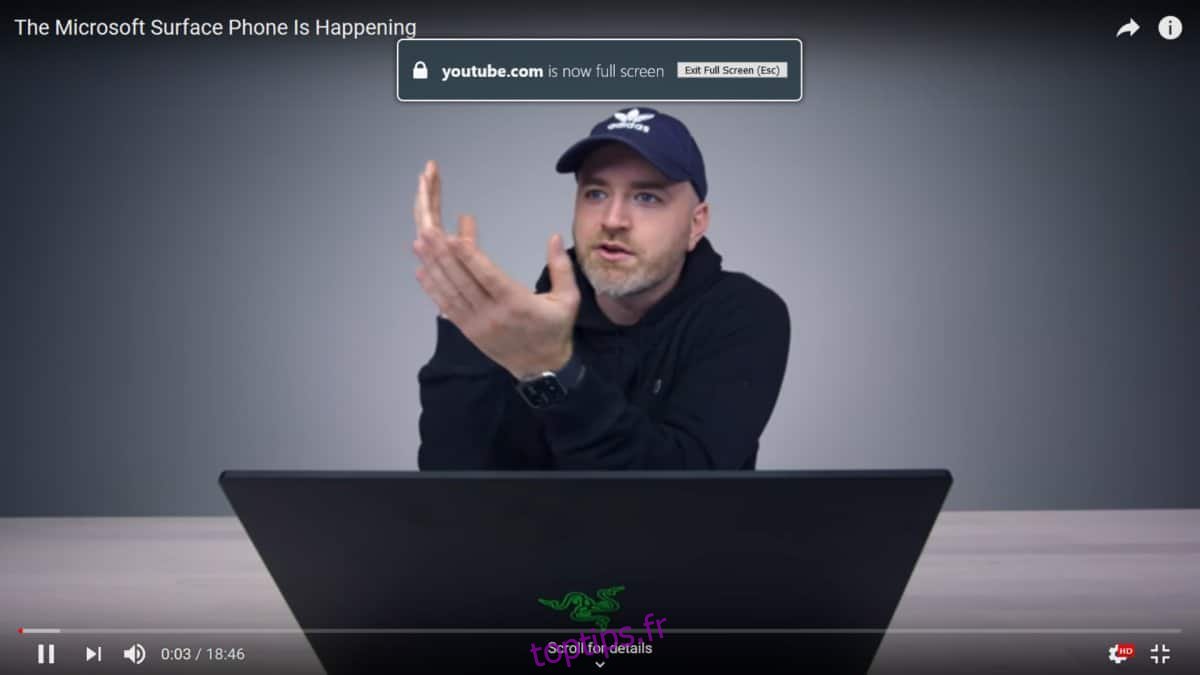Firefox a un mode plein écran et la plupart, sinon tous les lecteurs multimédias que vous trouvez en ligne en ont un aussi. Cela peut sembler une fonctionnalité inoffensive et c’est pour la plupart, mais il y a encore des exceptions. C’est pourquoi lorsque vous entrez en mode plein écran, vous recevez un avertissement de Firefox. Il est là pour une raison, mais vous pouvez vous en débarrasser si vous le souhaitez. Voici comment désactiver l’avertissement plein écran dans Firefox.
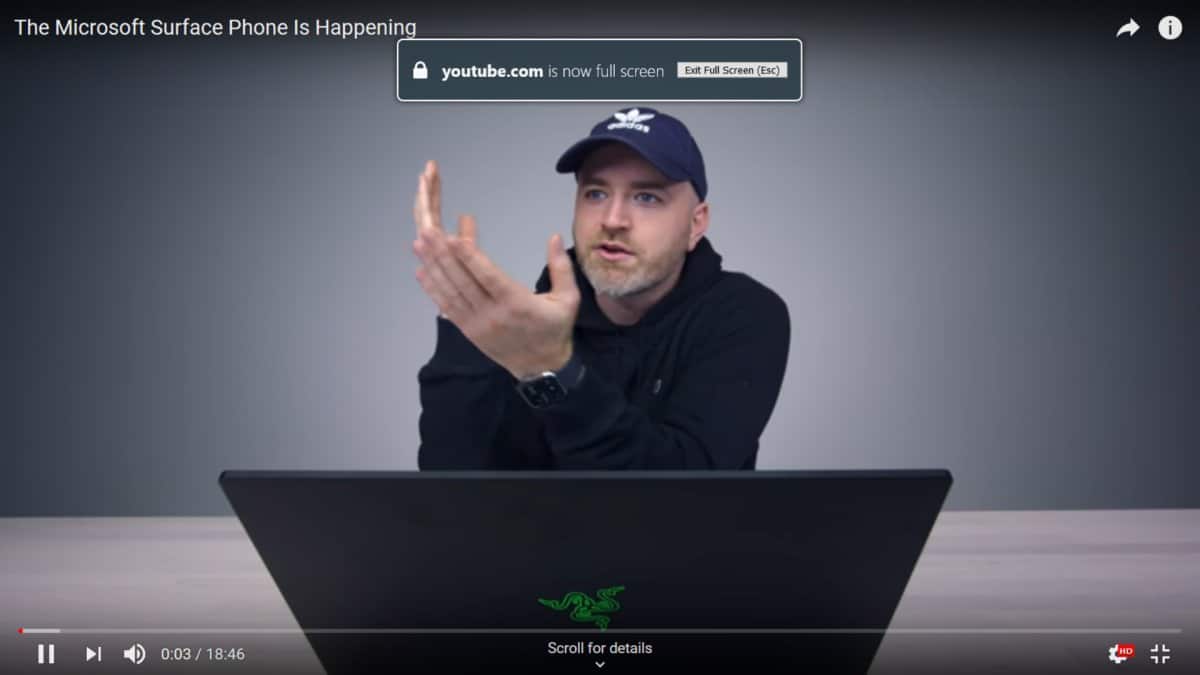
Désactiver l’avertissement plein écran
Ouvrez Firefox et dans la barre d’URL, entrez ce qui suit. Appuyez sur Entrée et acceptez l’avertissement que vous voyez.
about:config
Cela vous mènera à la page des préférences de Firefox. Afin de désactiver l’avertissement plein écran dans Firefox, vous devrez modifier plusieurs préférences différentes. La liste des préférences que vous devez modifier est ci-dessous. Pour les trouver tous, saisissez «plein écran» dans la barre de recherche, puis appuyez sur Entrée.
full-screen-api.transition-duration.enter full-screen-api.transition-duration.leave full-screen-api.transition.timeout full-screen-api.warning.delay full-screen-api.warning.timeout
Toutes ces préférences ont une sorte de valeur numérique définie pour elles. Certains ont deux valeurs telles que la préférence «full-screen-api.transition-duration.enter» qui est définie sur 200 200. Remplacez-la par 0 0. Vous devez changer toutes ces valeurs à zéro. Lorsqu’une préférence a deux valeurs comme dans l’exemple, vous devrez entrer zéro deux fois. Pour les valeurs uniques, vous ne devez entrer zéro qu’une seule fois.
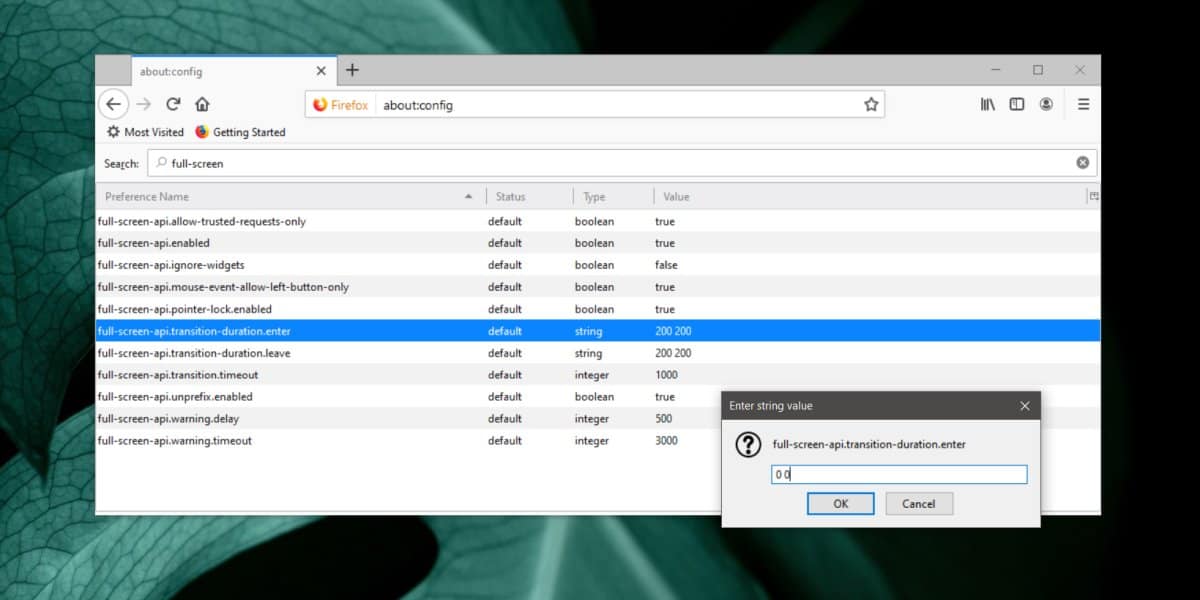
Une fois que vous avez modifié ces préférences, vous ne verrez plus l’avertissement que vous recevez lorsque vous passez en plein écran dans Firefox. Ces préférences contrôlent collectivement différents aspects de l’avertissement en plein écran, tels que la durée pendant laquelle il reste à l’écran et le temps après être entré en plein écran, il l’affichera.
Si vous souhaitez réactiver l’avertissement, vous devrez redéfinir la valeur de chaque préférence sur ce qu’elle était. Certes, il est peu probable que vous vous souveniez des valeurs, mais la réinitialisation d’une préférence Firefox est assez facile. Cliquez dessus avec le bouton droit de la souris et sélectionnez Réinitialiser dans le menu contextuel.
Si vous vous demandez pourquoi un avertissement plein écran est nécessaire, c’est parce qu’un site Web malveillant peut se forcer à s’exécuter en mode plein écran. Un utilisateur sans méfiance peut penser que quelque chose ne va pas avec le navigateur, car tous les contrôles disparaissent en mode plein écran et c’est ce qu’un site Web cherche à exploiter. De nombreux sites Web malveillants reposent sur le fait que les utilisateurs ignorent certaines fonctionnalités ou sont suffisamment naïfs pour leur donner un accès gratuit à l’exécution de scripts et à l’installation de modules complémentaires ou simplement à afficher des notifications.